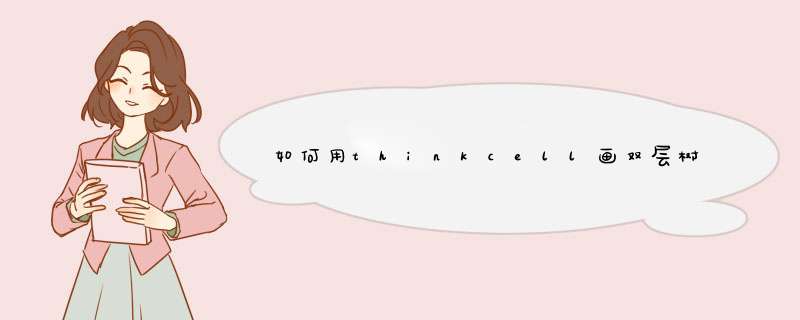
2. 在“数据”面板中,点击“添加分类”,添加双层树地图的分类;
3. 在“样式”面板中,点击“双层树地图”,调整树地图的样式;
4. 在“标签”面板中,点击“添加标签”,添加双层树地图的标签;
5. 在“图例”面板中,点击“添加图例”,添加双层树地图的图例;
6. 在“轴”面板中,点击“添加轴”,添加双层树地图的轴;
7. 在“标题”面板中,点击“添加标题”,添加双层树地图的标题;
8. 点击“完成”,完成双层树地图的绘制。
在ppt的think-cell chart中,你会看到一个组合图表菜单入口,我们通过这个菜单入口可以观察该图表的数据结构:通过软件的demo文件,了解组合图表的数据结构之后,我们就可以组织业务数据:(中间的空行一定不要忘了)。
复合图表的制作方法比较特殊,因为只有ppt中的think-cell chart菜单中才有,excel中的菜单中没有改图表的菜单入口。
那怎么办呢,其实这种复合图表需要先在ppt中插入一个现成的demo,然后通过Excel中think-cell chart的菜单入口嫁接数据。
首先你需要像刚才那样在ppt(think-cell chart菜单)的空白页面中插入一个复合图表。(如何刚才插入的还没有删掉的话那这一步就不用了,直接往下看)。
然后再回到Excel中,选中刚才整理好的数据,全部选中,在excel的think-chart菜单中单击最后一项(to existing chart),进入ppt中,将鼠标放在刚才已经插入的复合图表上(鼠标箭头变成了小手),然后释放鼠标。(不要问我为啥图片这么模糊,暗光用手机拍的,因为截图工具一截,那个小手就没了)。
完事儿之后,图表就差不多变成了我们想要的样子,其中里面的堆积柱形图使用的是左边的主坐标轴,折线图使用的是右边的次纵坐标轴。
鼠标选中左边主坐标轴,网上拖动小圆柄,将主坐标轴刻度范围拉大。
当折线图与堆积柱形图分离之后,可以更好地看清楚折线图所展现的数据增趋势(折线图启用了次坐标轴,代表汇总值)。
由于柱形图已经添加了数据标签,我们可以隐藏主坐标轴、次坐标轴的线条、刻度线、数据标签。
现在整个图表上没有了太多的冗余元素,显得干净多了,我们可以继续修改图表的配色、字体。
可以通过给折线图添加指标差异,来更好的呈现数据的年度增长趋势。
解释性文字说明也是很必要的,这里就提示下,不添加了。
欢迎分享,转载请注明来源:内存溢出

 微信扫一扫
微信扫一扫
 支付宝扫一扫
支付宝扫一扫
评论列表(0条)